Обрабатываем паузы, стыки фрагментов и амплитуду сигнала
Первый дубль нормализовывать смысла нет. В нем и так имеются отсчеты, достигающие максимального значения разрядной сетки (мы о них говорили, когда разбирались с клиппированием).
Второй дубль записан с меньшим уровнем, и для него имеется запас по усилению, составляющий примерно 2 дБ. Этот дубль мы и нормализуем. Помня о том, что предстоит шумоподавление, перед нормализацией выделим второй дубль вместе с паузой перед ним (в паузе находится будущий образец шума). Если бы при нормализации сигнал на участке, содержащем запись речи, мы усилили, а шум в паузе оставили, как есть, то это бы в будущем "ввело в заблуждение" систему шумоподавления. О том, что волновая форма содержит участки с различными уровнями шума, теперь придется постоянно помнить. Чтобы избавить себя от подобной заботы, есть смысл после такого преобразования разделить файл EX05_02.WAV на 2 части.
Так мы и сделаем:
- Вырежем второй дубль (на рис. 5.15 он выделен) командой Edit › Cut.
- Оставшийся первый дубль (рис. 5.16) сохраним в файле под новым именем EX05_04.WAV, воспользовавшись командой File › Save As.
- Создадим новый проект (File › New).
- Вставим в новый проект второй дубль из буфера обмена (Edit › Paste).
- Сохраним его в файле с новым именем EX05_03.WAV, воспользовавшись командой File › Save As.
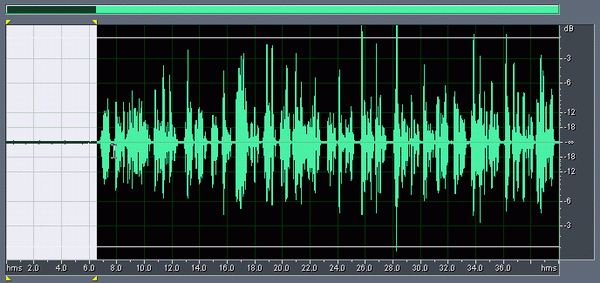
Рис. 5.16. Волновая форма (файл EX05_04.WAV)
В дальнейшем, если не возникнет каких-либо непредвиденных обстоятельств, мы будем работать с единственным дублем, хранящимся в файле EX05_04.WAV. А файл EX05_03.WAV сохраним в качестве резервного.
Управляем формой огибающей амплитуды
В ряде случаев средств изменения амплитуды сигнала, рассмотренных в предыдущих разделах, оказывается недостаточно. Иногда нельзя усиливать или ослаблять в одной и той же степени весь сигнал в целом, а требуется, чтобы какие-то его участки были усилены, какие-то ослаблены, а какие-то остались неизменными. Решить подобную задачу можно с помощью диалогового окна Create Envelope (рис. 5.17), открываемого командой Effects › Amplitude › Envelope. С его помощью вы можете придать огибающей амплитуды волновой формы выбранный вид.
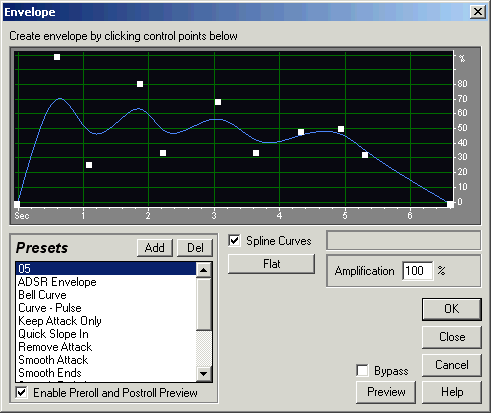
Рис. 5.17. Диалоговое окно Create Envelope
И снова перед вами координатная плоскость. На этот раз по горизонтали отложено время, по вертикали – уровень сигнала. Обратите внимание на то, что длина проекции огибающей на ось времени равна длительности фрагмента волновой формы, выделенного в рабочем поле главного окна.
Здесь можно "нарисовать" огибающую любой формы, например, такую, как на рис. 5.17. Узлы создают щелчками на линии, находящейся на рабочем поле. Перетаскивая их мышью, можно придать огибающей желаемый вид.
Для чего это нужно? От формы огибающей существенно зависит спектральный состав сигнала, а значит, и тембр звука. Например, чистый тон Ля – синусоидальное колебание с частотой 440 Гц – звучит гнусаво, нудно и совершенно немузыкально. Но если у волновой формы прямолинейную огибающую заменить, например, той, что показана на рис. 5.17, тембр звука станет совсем другим. Появятся и музыкальность, и "полетность", и жизнь. Подробнее о влиянии огибающей на тембр звучания сигналов читайте в [10].
— Регулярная проверка качества ссылок по более чем 100 показателям и ежедневный пересчет показателей качества проекта.
— Все известные форматы ссылок: арендные ссылки, вечные ссылки, публикации (упоминания, мнения, отзывы, статьи, пресс-релизы).
— SeoHammer покажет, где рост или падение, а также запросы, на которые нужно обратить внимание.
SeoHammer еще предоставляет технологию Буст, она ускоряет продвижение в десятки раз, а первые результаты появляются уже в течение первых 7 дней. Зарегистрироваться и Начать продвижение
Если снять флажок Spline Curves, плавно изменяющаяся огибающая преобразуется в ломаную линию.
В поле ввода Amplification <…> % (Усиление) можно задать положение наивысшей точки огибающей.
Если нажать кнопку Flat, то с кривой будут удалены все узлы, и она превратится в прямую.
Для того чтобы сохранить удачно подобранную огибающую, нажмите кнопку Add. Затем в открывшемся диалоговом окне введите имя пресета и нажмите кнопку ОК.
